桌面图标底色变蓝了怎么办 桌面的图标都变蓝了
计算机在使用中难免会遇到这样或那样的问题 , 尤其是安装了一些软件或者对系统进行了优化 , 很可能会导致系统的一些文件被恶意修改 。一旦系统文件被修改 , 可能会出现系统故障 , 将桌面图标变为蓝色就是其中之一 。虽然不会对系统运行有什么大的影响 , 但是看到这样的图标也很不舒服 , 会影响桌面的美观 。让我们来看看豆豆给大家带来的简单解决方案 。

文章插图
windows系统桌面图标变为蓝色时的修复步骤:
1.右键点击我的电脑空点击“属性”进入 , 如下图所示:

文章插图
2.点击显示属性下的“桌面” , 如下图所示:
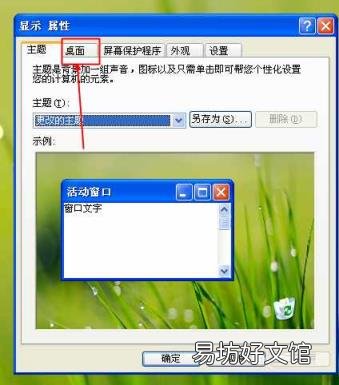
文章插图
3.点击“自定义桌面” , 如下图:

文章插图
4.进入桌面项目后点击“网页” , 如下图所示:

文章插图
5.如果您看到“锁定的桌面项目”和“当前主页”被选中 , 请删除它们 , 如下图所示:
【桌面图标底色变蓝了怎么办 桌面的图标都变蓝了】
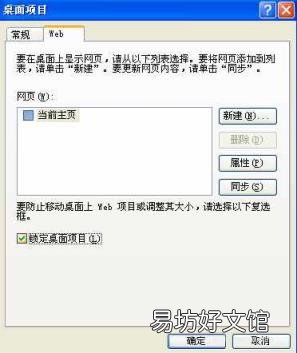
文章插图
修改系统桌面的显示属性可以轻松解决桌面图标变蓝的问题 , 当然也可以使用windows修复软件轻松解决 。
推荐阅读
- 墨迹天气桌面显示设置 墨迹天气桌面插件
- 苹果手机充电红色不动 iphone充电图标
- 电脑桌面所有程序都打不开 电脑桌面图标打不开
- 喇叭emoji 喇叭图标
- 电脑的喇叭图标不见了 电脑没有声音图标
- 高清壁纸美图,清新护眼 护眼桌面壁纸高清
- 桌面快捷方式打不开 桌面快捷方式打不开
- 电脑桌面图标出现蓝色阴影怎办 如何去掉桌面图标的阴影
- 今日壁纸精选 适合电脑桌面壁纸
- 我的电脑图标没了怎么办 我的电脑图标不见了









